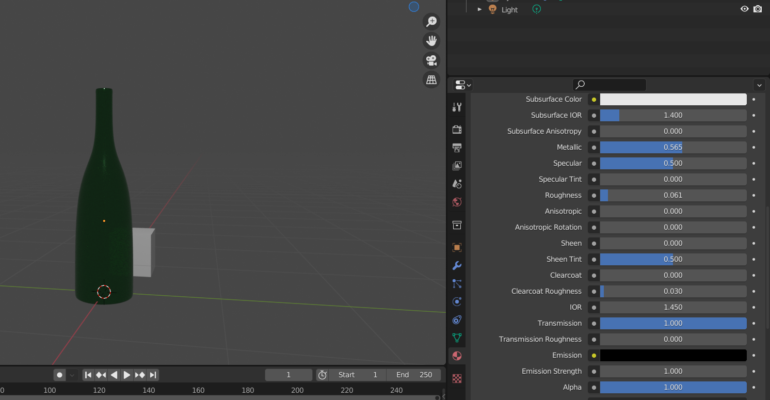
Cómo hacer una botella en Blender 3D: Guía para principiantes
¿Alguna vez has querido crear tus propios objetos en 3D? En este artículo, te mostraremos cómo hacer una botella en Blender 3D, el software perfecto para principiantes que desean sumergirse en el emocionante mundo del diseño y la animación en 3D. Sigue leyendo para descubrir los pasos básicos y los consejos útiles para crear tu propia botella en Blender.
Pasos para crear una botella en Blender 3D
Paso 1: Preparación del proyecto
Abre Blender y crea una nueva escena.
Ajusta la resolución del renderizado en la pestaña de propiedades según tus preferencias. Para este ejemplo usaremos cycles.
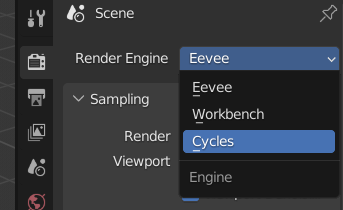
Paso 2: Modelado de la botella
Elimina el cubo y comienza seleccionando el objeto inicial, por ejemplo, un cilindro.
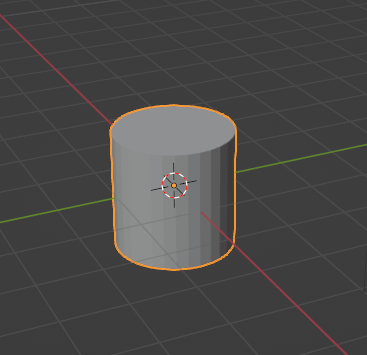
Presiona la tecla “S” para escalar el cilindro y ajusta su tamaño en la vista lateral.
Cambia a la vista frontal presionando la tecla “Numpad 1” o “Numpad 3” para visualizar el objeto desde diferentes ángulos.
Presiona la tecla “G” para mover el cilindro a la posición deseada.
Con el cilindro seleccionado, aplica un modificador “subdivision surface”
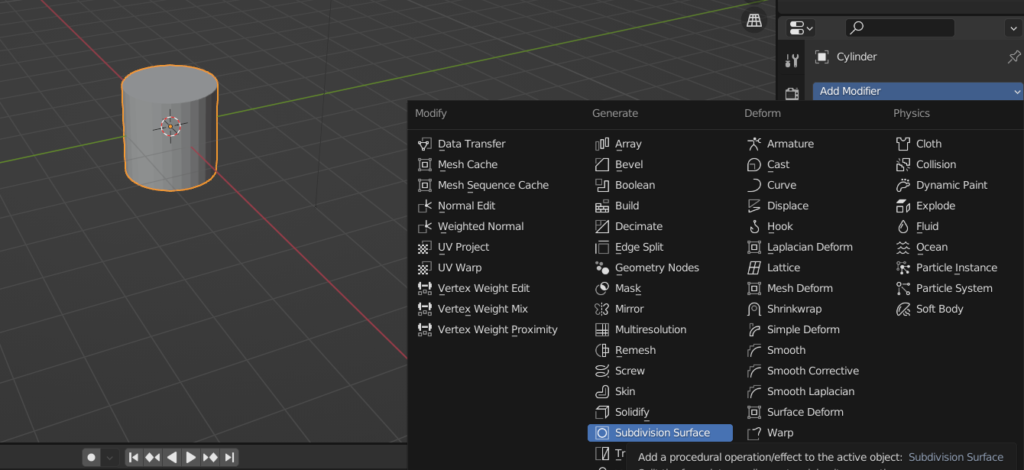
Con 3 niveles de subdivisión bastara.
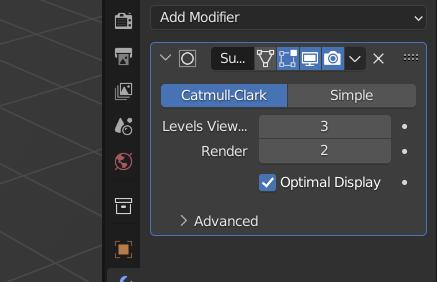
Utiliza los atajos “E” para extruir, “S” para escalar y “R” para rotar para dar forma a la botella.
Para ajustar la geometría, selecciona caras, bordes o vértices y utiliza atajos como “Ctrl+R” para agregar bucles de corte o “Ctrl+B” para biselar.
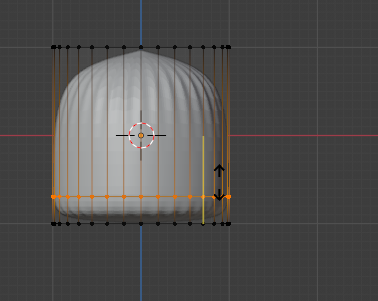

Para suavizar los bordes, selecciona las aristas deseadas y presiona “Ctrl+E” para acceder al menú de opciones y elige “Bevel Weight” para ajustar el suavizado.
Aplica un modificación solidify, para darle volumen
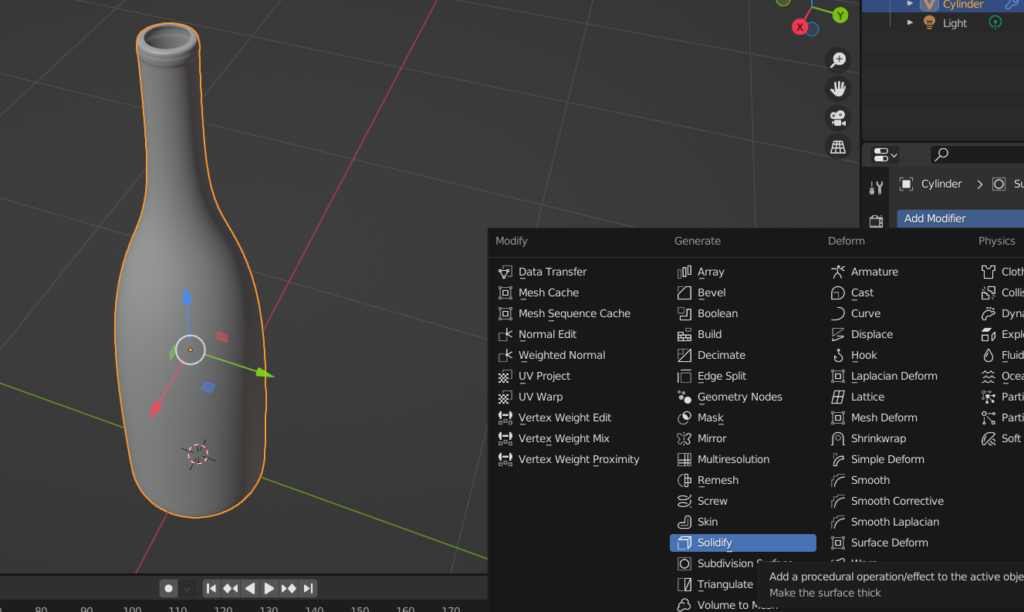
Paso 3: Ajuste de los materiales y texturas
Selecciona el objeto de la botella y ve a la pestaña de materiales en el panel de propiedades.
Haz clic en el botón “New” para crear un nuevo material.
Ajusta los parámetros de color, reflectividad, transparencia y otros según el material que desees para tu botella.
Puedes aumentar un poco el valor “metallic”, disminuir el roughtness y subir al 100% el valor de transmisión para que tenga transparencia y apariencia de vidrio.
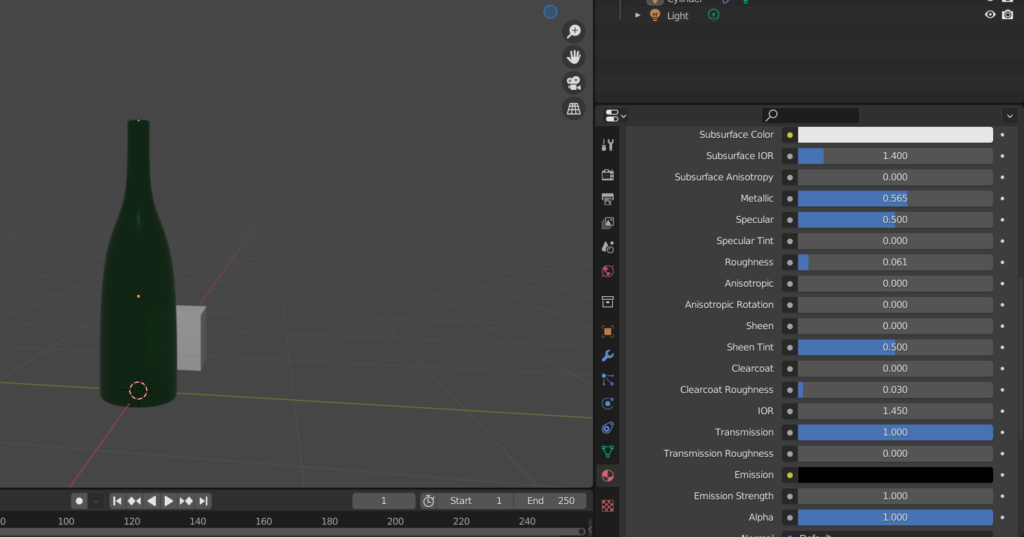
Para agregar texturas, ve a la pestaña de texturas y haz clic en el botón “New”. Luego, carga la imagen o procedimiento necesario y ajusta los parámetros de mapeo y repetición.
Paso 4: Iluminación y cámara
Agrega una luz a la escena seleccionando “Add” en el menú superior y elige el tipo de luz que deseas.
Ajusta la posición, la intensidad y el color de la luz en la pestaña de luces en el panel de propiedades.
Para colocar una cámara, selecciona “Add” en el menú superior y elige “Camera”.
Ajusta la posición y la rotación de la cámara para obtener el ángulo deseado y encuadre de la botella.
Paso 5: Renderizado y postproducción
Ve a la pestaña de renderizado en el panel de propiedades y elige el motor de renderizado deseado (como Cycles).
Configura los parámetros de renderizado, como la calidad, las sombras y los efectos de iluminación.
Haz clic en el botón “Render” para generar una imagen del renderizado.
Para la postproducción, exporta la imagen renderizada y utilízala en un software de edición de imágenes como GIMP o Photoshop para realizar ajustes adicionales, como correcciones de color y efectos especiales.
Conclusión:
En este artículo, hemos explorado cómo hacer una botella en Blender 3D, desde la preparación del proyecto hasta el renderizado final. Blender 3D es una herramienta poderosa y accesible para principiantes que desean sumergirse en el mundo del diseño y la animación en 3D. Con práctica y exploración, podrás crear objetos increíbles en Blender y llevar tus habilidades al siguiente nivel.
¡No dudes en comenzar tu viaje en el emocionante mundo de Blender 3D hoy mismo!
